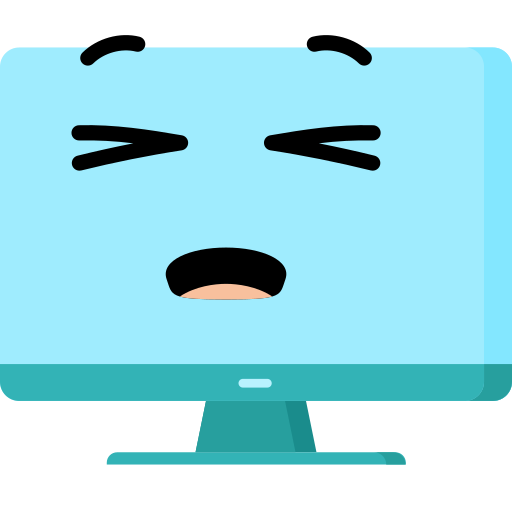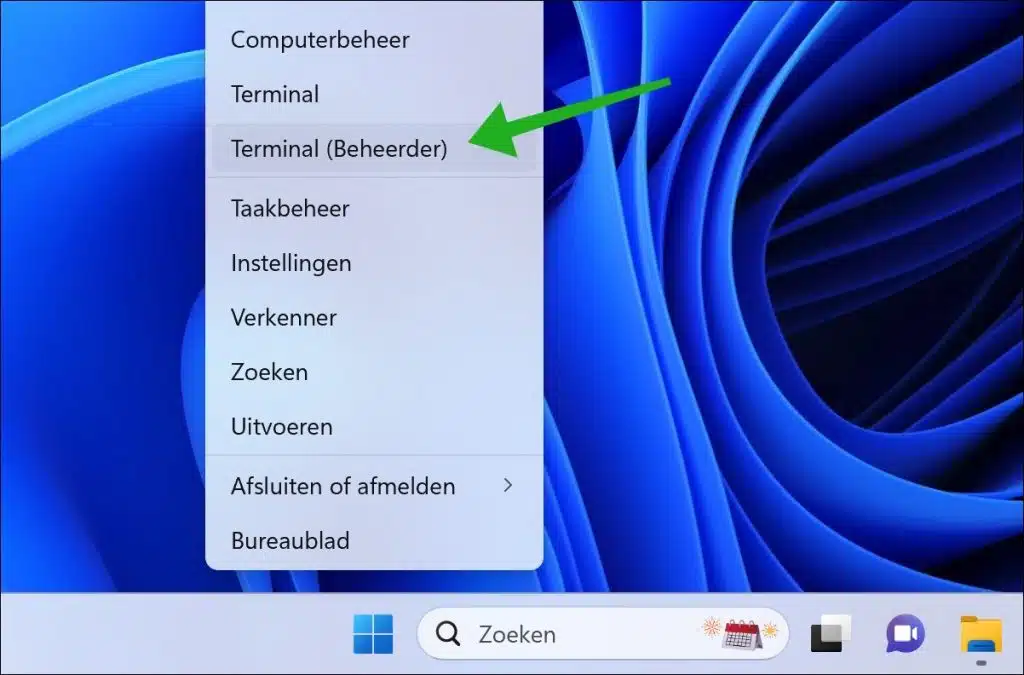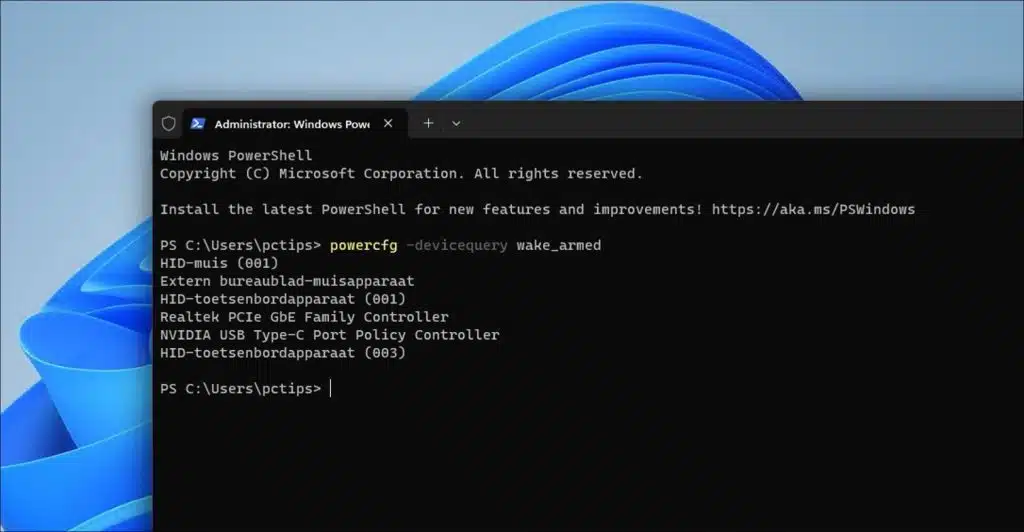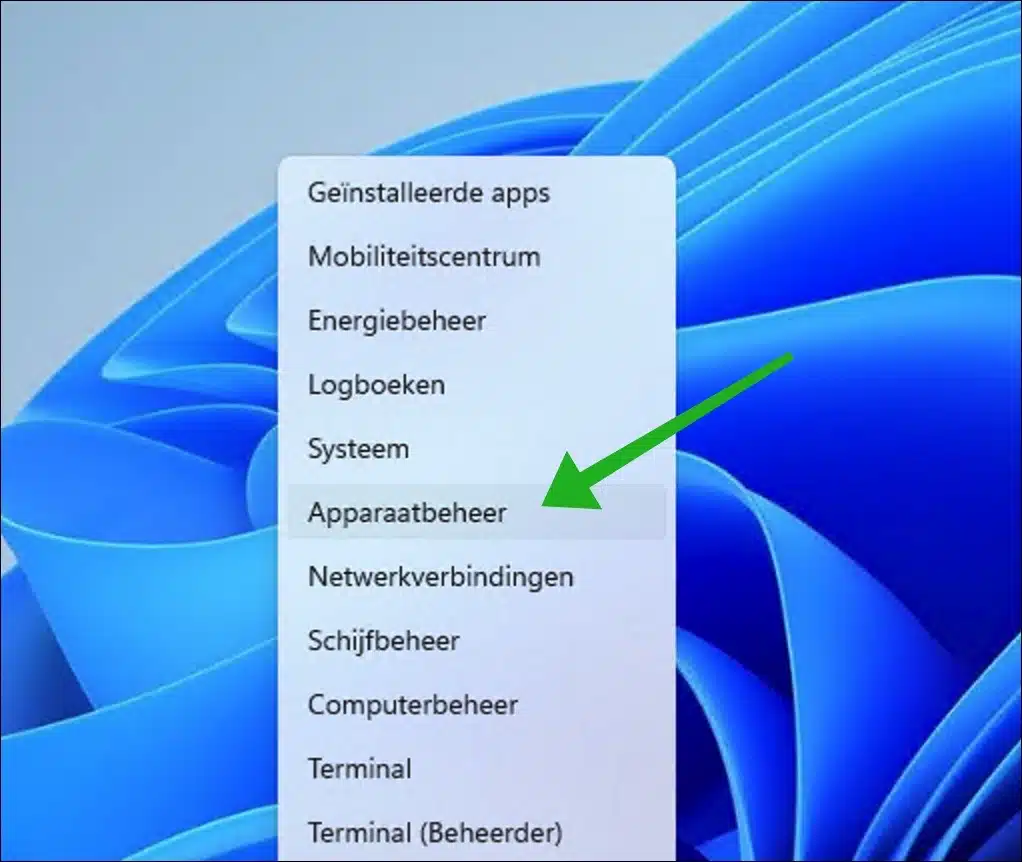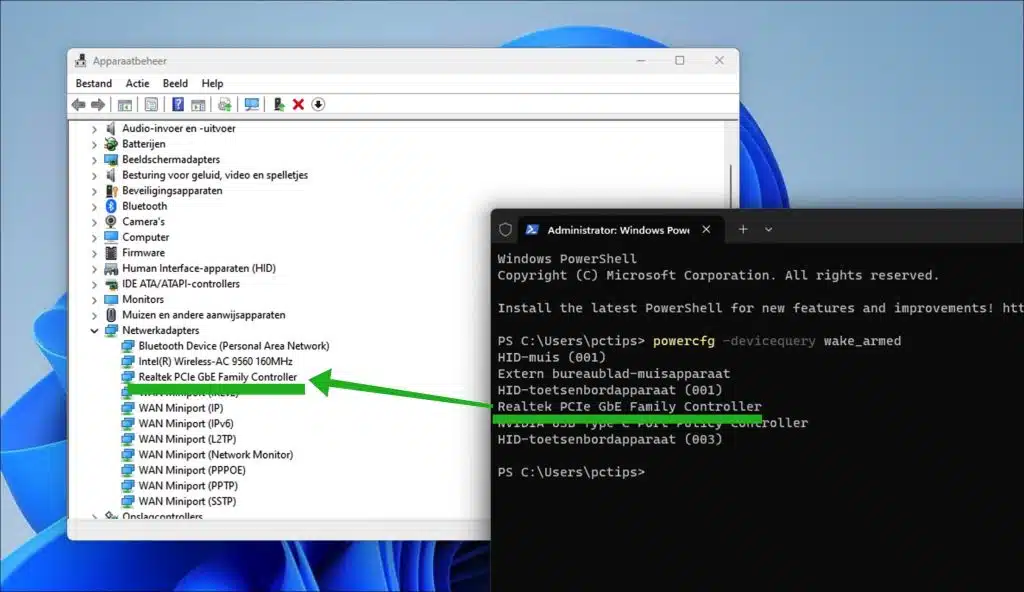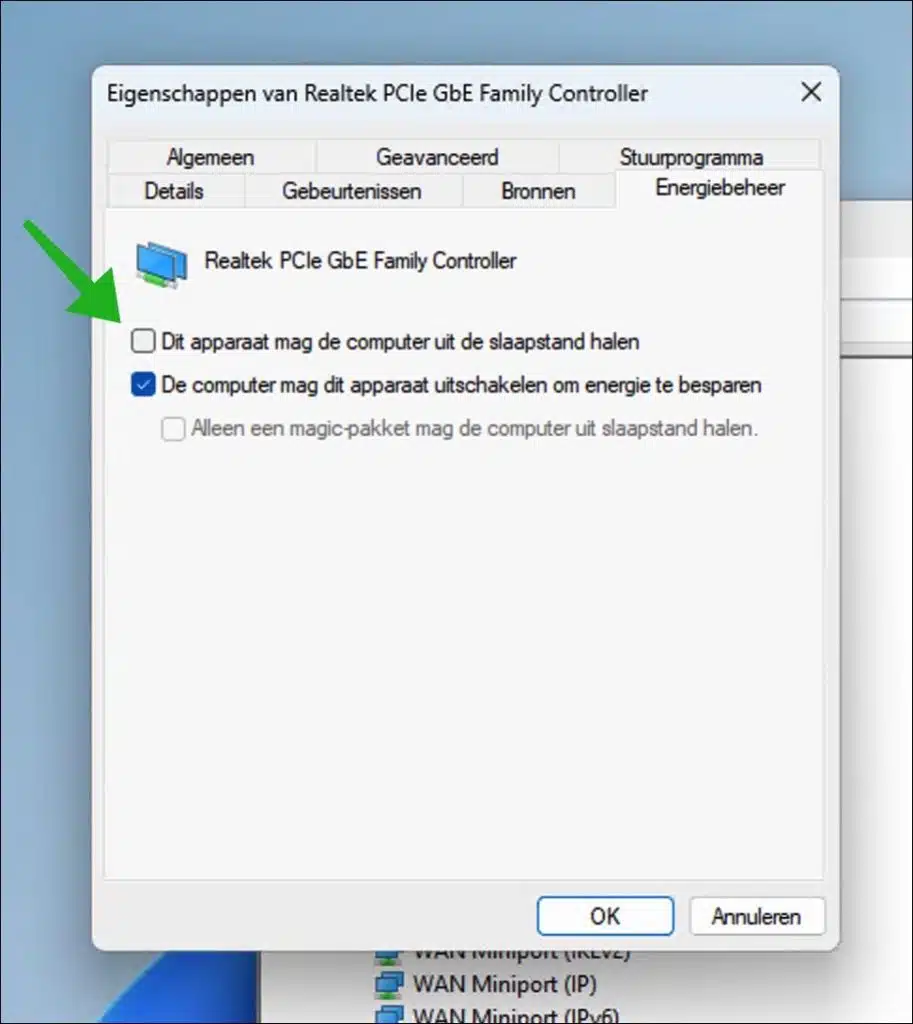Cuando tienes problemas porque se apaga constantemente modo de sueño desde la computadora, entonces el problema puede estar en los dispositivos conectados.
Los dispositivos conectados a su computadora pueden impedir el modo de suspensión o hacer que la computadora se reactive desde el modo de suspensión. Esto significa que es posible que el modo de suspensión no funcione correctamente y que usted experimente algunos inconvenientes.
En esta guía, te ayudaré a identificar qué dispositivos conectados reactivan tu computadora desde el modo de suspensión. De esta forma podrás poner el ordenador en modo de suspensión y mantenerlo en modo de suspensión sin que se vea interrumpido.
Identifique los dispositivos que reactivan su computadora desde el modo de suspensión
Para empezar, veamos primero qué dispositivos prevenir el modo de suspensión o interrumpir. Para hacer esto, haga clic derecho en el botón Inicio y luego haga clic en “Terminal (administrador)”.
En la ventana de Terminal, escriba el siguiente comando:
powercfg -devicequery wake_armed
Este comando tiene como objetivo generar una lista de todos los dispositivos configurados para reactivar la computadora del modo de suspensión o hibernación. Estos dispositivos pueden variar desde teclados y ratones hasta adaptadores de red y otros periféricos.
Dependiendo de los dispositivos conectados o del hardware interno, se muestran los dispositivos. Necesitamos el nombre de estos dispositivos.
Ahora haga clic derecho en el botón Inicio y haga clic en "aparato”para abrir el administrador de dispositivos.
Ahora necesita la lista anterior de dispositivos que impiden el modo de suspensión para identificar el dispositivo en el administrador de dispositivos.
Una vez que haya encontrado el dispositivo, haga clic sobre él con el botón derecho del ratón. Luego haga clic en "Propiedades" en el menú para abrir las propiedades del dispositivo.
Haga clic en la pestaña "Administración de energía" y desmarque la opción "Permitir que este dispositivo active la computadora desde el modo de suspensión". Confirme con “Aceptar”.
Haga esto para cada dispositivo que aparece en la lista recuperada anteriormente.
Ahora ha impedido que todos estos dispositivos impidan o interrumpan el modo de suspensión. Espero haberte informado con esto. ¡Gracias por leer!
Lea también este útil consejo: Agregue el botón Hibernar a la barra de tareas.